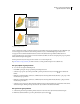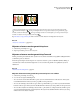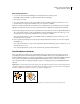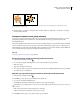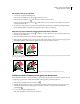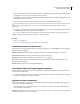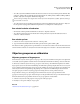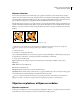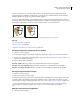Operation Manual
219
ADOBE ILLUSTRATOR CS4 GEBRUIKEN
Objecten selecteren en ordenen
Eén object in een groep selecteren
1 Voer een van de volgende handelingen uit:
• Selecteer het gereedschap Groep selecteren en klik op het object.
• Selecteer het gereedschap Lasso en sleep rond of over het pad van het object.
• Selecteer het gereedschap Direct selecteren en klik binnen het object of sleep een selectiekader rond (een deel
van) het pad van het object.
2 Als u een object of groep wilt toevoegen aan of verwijderen uit de selectie (met een willekeurig selectiegereedschap),
houdt u Shift ingedrukt en selecteert u het object dat u wilt toevoegen of verwijderen.
Objecten en groepen selecteren met het gereedschap Groep selecteren
1 Selecteer het gereedschap Groep selecteren en klik op een object dat binnen de groep valt die u wilt selecteren.
Het object wordt geselecteerd.
2 Als u de hoofdgroep van het object wilt selecteren, klikt u nogmaals op het object.
3 Klik nogmaals op hetzelfde object om extra groepen te selecteren die met de geselecteerde groep zijn gegroepeerd.
Herhaal deze handeling totdat u alles hebt geselecteerd wat u wilt opnemen in de selectie.
Wanneer u de eerste keer klikt met het gereedschap Groep selecteren, wordt een object in een groep geselecteerd (links). Na de tweede keer klikken
wordt de groep van het object geselecteerd (rechts).
Met een derde klik voegt u de volgende groep aan de selectie toe (links); met een vierde klik voegt u de derde groep toe (rechts).
Vlakken en randen selecteren in een groep van Actieve verf
U kunt vlakken en randen in een groep van Actieve verf selecteren met het gereedschap Selectie van Actieve verf. Als
u de gehele groep van Actieve verf wilt selecteren, klik er dan op met het gereedschap Selecteren.
1 Selecteer het gereedschap Selectie van Actieve verf .
2 Verplaats het gereedschap over de groep van Actieve verf totdat het vlak of de rand die u wilt selecteren, wordt
gemarkeerd. (Wanneer het gereedschap Selectie van Actieve verf zich op een rand bevindt, verandert het
gereedschap in .)
3 Voer een van de volgende handelingen uit:
• Klik om het gemarkeerde vlak of de rand te selecteren.